- Μέρος 1. Μεταφορά μηνυμάτων κειμένου από το τηλέφωνο Samsung σε υπολογιστή με το FoneLab HyperTrans
- Μέρος 2. Ένας εναλλακτικός τρόπος μεταφοράς SMS από τηλέφωνο Samsung σε υπολογιστή με το Samsung Kies
- Μέρος 3. Μεταφορά μηνυμάτων SMS από το τηλέφωνο Samsung στον υπολογιστή μέσω του Samsung Smart Switch
- Μέρος 4. Ένας αποτελεσματικός τρόπος για να μεταφέρετε μηνύματα από το τηλέφωνο Samsung σε υπολογιστή με χρήση αντιγράφων ασφαλείας SMS+
- Μέρος 5. Εύκολος τρόπος για να μεταφέρετε μηνύματα από το τηλέφωνο Samsung σε υπολογιστή με email
- Μέρος 6. Συχνές ερωτήσεις σχετικά με τη μεταφορά μηνυμάτων από το τηλέφωνο Samsung σε υπολογιστή
Μεταφορά δεδομένων από iPhone, Android, iOS, υπολογιστές σε οπουδήποτε χωρίς απώλειες.
Μεταφορά μηνύματος κειμένου από το τηλέφωνο Samsung στον υπολογιστή
 Ενημερώθηκε από Boey Wong / 05 Αυγούστου 2022 09:15
Ενημερώθηκε από Boey Wong / 05 Αυγούστου 2022 09:15Τα τηλέφωνα Android είναι οι πιο συχνά χρησιμοποιούμενες κινητές συσκευές στις μέρες μας. Σκεφτήκατε ποτέ να μεταφέρετε μηνύματα κειμένου από ένα Samsung galaxy S5 σε υπολογιστή και πώς να μετακινήσετε τα βασικά δεδομένα σας από το παλιό σας τηλέφωνο, όπως τα σημαντικά μηνύματά σας; Λοιπόν, υπάρχουν καλά νέα για εσάς! Η μεταφορά των δεδομένων σας δεν θα είναι πλέον πρόβλημα όποτε θέλετε να αλλάξετε τηλέφωνα. Πάντα θα υπάρχει λύση για αυτό. Έτσι, δεν χρειάζεται να ανησυχείτε πια.
Σε αυτήν την ανάρτηση, παρέχουμε τρόπους με μια διαδικασία βήμα προς βήμα που μπορείτε να χρησιμοποιήσετε για να μεταφέρετε μηνύματα κειμένου από το τηλέφωνο Samsung στον υπολογιστή.
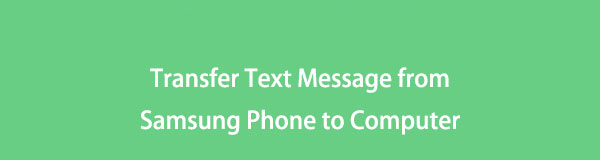
Μεταφορά δεδομένων από iPhone, Android, iOS, υπολογιστές σε οπουδήποτε χωρίς απώλειες.
- Μετακίνηση αρχείων μεταξύ iPhone, iPad, iPod touch και Android.
- Εισαγωγή αρχείων από iOS σε iOS ή από Android σε Android.
- Μετακίνηση αρχείων από iPhone / iPad / iPod / Android σε υπολογιστή.
- Αποθήκευση αρχείων από υπολογιστή σε iPhone / iPad / iPod / Android.

Λίστα οδηγών
- Μέρος 1. Μεταφορά μηνυμάτων κειμένου από το τηλέφωνο Samsung σε υπολογιστή με το FoneLab HyperTrans
- Μέρος 2. Ένας εναλλακτικός τρόπος μεταφοράς SMS από τηλέφωνο Samsung σε υπολογιστή με το Samsung Kies
- Μέρος 3. Μεταφορά μηνυμάτων SMS από το τηλέφωνο Samsung στον υπολογιστή μέσω του Samsung Smart Switch
- Μέρος 4. Ένας αποτελεσματικός τρόπος για να μεταφέρετε μηνύματα από το τηλέφωνο Samsung σε υπολογιστή με χρήση αντιγράφων ασφαλείας SMS+
- Μέρος 5. Εύκολος τρόπος για να μεταφέρετε μηνύματα από το τηλέφωνο Samsung σε υπολογιστή με email
- Μέρος 6. Συχνές ερωτήσεις σχετικά με τη μεταφορά μηνυμάτων από το τηλέφωνο Samsung σε υπολογιστή
Μέρος 1. Μεταφορά μηνυμάτων κειμένου από το τηλέφωνο Samsung σε υπολογιστή με το FoneLab HyperTrans
Αν ψάχνετε για ένα αποτελεσματικό εργαλείο για τη μεταφορά των αρχείων σας που μπορείτε να χρησιμοποιήσετε σε τέτοιες περιπτώσεις, έχουμε FoneLab HyperTrans για σενα. Αυτό το εργαλείο μπορεί να μεταφέρει βασικά αρχεία μεταξύ συσκευών Android και υπολογιστή. Επιπλέον, μπορείτε επίσης μεταφορά δεδομένων από μια συσκευή Android σε έναν υπολογιστή. Ταιριάζει απόλυτα στις απαιτήσεις σας. Μπορείτε να μεταφέρετε εικόνες, βίντεο, μηνύματα και επαφές και πολλά άλλα. Το πιο σημαντικό, η χρήση αυτού του εργαλείου δεν θα βλάψει τη συσκευή σας.
Μεταφορά δεδομένων από iPhone, Android, iOS, υπολογιστές σε οπουδήποτε χωρίς απώλειες.
- Μετακίνηση αρχείων μεταξύ iPhone, iPad, iPod touch και Android.
- Εισαγωγή αρχείων από iOS σε iOS ή από Android σε Android.
- Μετακίνηση αρχείων από iPhone / iPad / iPod / Android σε υπολογιστή.
- Αποθήκευση αρχείων από υπολογιστή σε iPhone / iPad / iPod / Android.
Βήμα για το πώς να μεταφέρετε μηνύματα από το τηλέφωνο Samsung σε υπολογιστή χρησιμοποιώντας το FoneLab HyperTrans:
Βήμα 1Για να ξεκινήσετε, πραγματοποιήστε λήψη του FoneLab Hypertrans στον υπολογιστή σας. θα ξεκινήσει αυτόματα μετά την ολοκλήρωση της διαδικασίας λήψης.
Βήμα 2Στη συνέχεια, αφού συνδέσετε το τηλέφωνό σας Android στον υπολογιστή σας, κάντε κλικ στο Μηνύματα στον αριστερό σας πίνακα και επιλέξτε το μήνυμα που θέλετε να μεταφέρετε στον υπολογιστή σας.
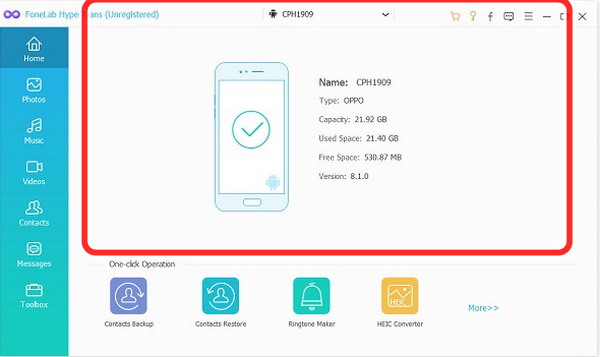
Βήμα 3Ξεκινήστε να βάζετε ένα σημάδι επιλογής στο πλαίσιο δίπλα στα μηνύματα κειμένου που θέλετε να μεταφέρετε.

Βήμα 4Τέλος, κάντε κλικ στο Εξαγωγή υπολογιστή και επιλέξτε το φάκελο προορισμού. Στη συνέχεια, τα μηνύματά σας θα αρχίσουν να μεταφέρονται στον υπολογιστή σας.
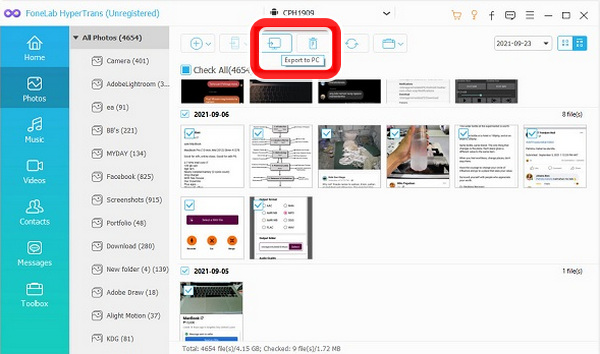
Μέρος 2. Ένας εναλλακτικός τρόπος μεταφοράς SMS από τηλέφωνο Samsung σε υπολογιστή με το Samsung Kies
Είναι ένα επίσημο εργαλείο συσκευής Android που αναπτύχθηκε από τη Samsung, επιτρέποντας στον χρήστη Android να διαχειρίζεται βίντεο, φωτογραφίες, μουσική και πολλά άλλα. Ο χρήστης μπορεί να στέλνει μηνύματα ή να μεταφέρει αρχεία καταγραφής κλήσεων και πολλά άλλα μεταξύ τηλεφώνων Android.
Βήματα για τη μεταφορά SMS από το τηλέφωνο Samsung σε υπολογιστή με το Samsung Kies:
Βήμα 1Αρχικά, επισκεφτείτε τον επίσημο ιστότοπο και κατεβάστε το Samsung Kies στον υπολογιστή σας.
Βήμα 2Στη συνέχεια, εκκινήστε το Samsung Kies στον υπολογιστή σας.
Βήμα 3Μετά την εκκίνηση του Samsung Kies, πρέπει να συνδέσετε το τηλέφωνο Samsung στον υπολογιστή μέσω καλωδίου USB.
Βήμα 4Μόλις συνδεθεί η Samsung, κάντε κλικ στο Δημιουργία αντιγράφων ασφαλείας / Επαναφορά κουμπί στο επάνω μέρος της διεπαφής.
Βήμα 5Μετά το κλικ Δημιουργία αντιγράφων ασφαλείας/επαναφορά, ελέγξτε τα Μηνύματα και κάντε κλικ στο εφεδρικός κουμπί για να ξεκινήσει η διαδικασία δημιουργίας αντιγράφων ασφαλείας μηνυμάτων κειμένου.
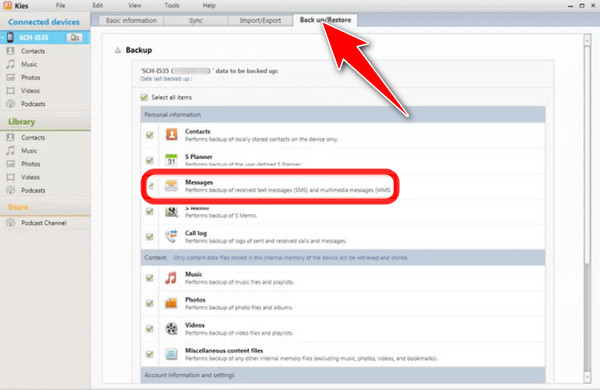
Ωστόσο, το Samsung Kies δεν υποστηρίζει τη δημιουργία αντιγράφων ασφαλείας ή τη μεταφορά των δεδομένων που έχετε αποθηκεύσει στις κάρτες SD σας. Εναλλακτικά, μπορείτε να χρησιμοποιήσετε το Samsung Smart Switch, επειδή είναι κατάλληλο μόνο για χρήστες τηλεφώνων Samsung.
Μεταφορά δεδομένων από iPhone, Android, iOS, υπολογιστές σε οπουδήποτε χωρίς απώλειες.
- Μετακίνηση αρχείων μεταξύ iPhone, iPad, iPod touch και Android.
- Εισαγωγή αρχείων από iOS σε iOS ή από Android σε Android.
- Μετακίνηση αρχείων από iPhone / iPad / iPod / Android σε υπολογιστή.
- Αποθήκευση αρχείων από υπολογιστή σε iPhone / iPad / iPod / Android.
Μέρος 3. Μεταφορά μηνυμάτων SMS από το τηλέφωνο Samsung στον υπολογιστή μέσω του Samsung Smart Switch
Το Samsung Smart Switch αναπτύχθηκε για τους χρήστες να μεταφέρουν αρχεία από το παλιό τηλέφωνο στο νέο τηλέφωνο. Σας υποστηρίζει επίσης στη μεταφορά τηλεφώνων Android, iOS και Windows σε τηλέφωνα Galaxy. Έτσι, μπορεί να δημιουργήσει αντίγραφα ασφαλείας των μηνυμάτων κειμένου στον υπολογιστή.
Δείτε πώς μπορείτε να μεταφέρετε μηνύματα Samsung σε υπολογιστή χρησιμοποιώντας το Smart Switch.
Βήμα 1Πρώτα, συνδέστε το τηλέφωνο Samsung στον υπολογιστή σας μέσω καλωδίου USB.connecting-smart-switch.jpg

Βήμα 2Ενεργοποιήστε τον εντοπισμό σφαλμάτων USB στο τηλέφωνό σας Android.
Βήμα 3Μετά τον εντοπισμό σφαλμάτων, πρέπει να εγκαταστήσετε τον έξυπνο διακόπτη Samsung στον υπολογιστή σας. Θα δείτε το τηλέφωνό σας στη διεπαφή μόλις σαρωθεί και ολοκληρωθεί.
Βήμα 4Τελικά! Κάντε κλικ στο εικονίδιο Δημιουργία αντιγράφων ασφαλείας, θα χρειαστούν μόνο λίγα λεπτά και θα δημιουργηθούν αντίγραφα ασφαλείας όλων των αρχείων με ασφάλεια και ασφάλεια.
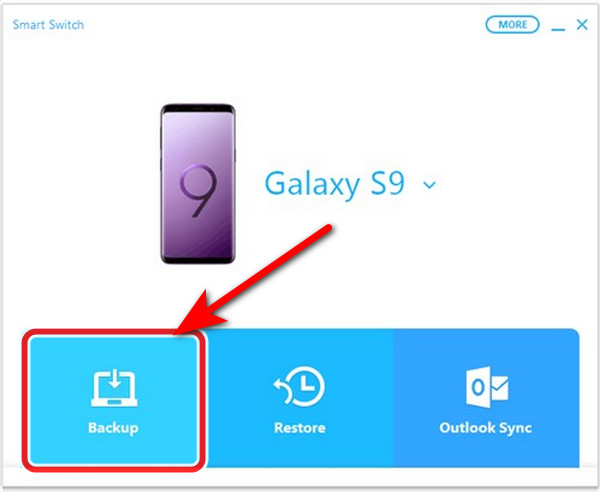
Μέρος 4. Ένας αποτελεσματικός τρόπος για να μεταφέρετε μηνύματα από το τηλέφωνο Samsung σε υπολογιστή με χρήση αντιγράφων ασφαλείας SMS+
Το SMS Backup+ σάς επιτρέπει να δημιουργείτε αντίγραφα ασφαλείας των SMS, MMS και του ιστορικού κλήσεων στο Gmail και στο Ημερολόγιο Google. Και μπορείτε να ανακτήσετε γρήγορα τα αντίγραφα ασφαλείας στο τηλέφωνό σας Samsung. Ωστόσο, ο χρήστης χρειάζεται λογαριασμό Gmail για να αποθηκεύσει τα μηνύματα που εισάγετε. Πρέπει να έχετε λογαριασμό Gmail, το SMS backup+ χρειάζεται IMAP (Internet Messaging Access Protocol) για πρόσβαση στον λογαριασμό σας στο Gmail.
Δείτε πώς μπορείτε να μεταφέρετε μηνύματα κειμένου από ένα τηλέφωνο Samsung σε έναν υπολογιστή χρησιμοποιώντας το αντίγραφο ασφαλείας SMS+.
Βήμα 1Ελέγξτε το IMAP του Gmail και εγκαταστήστε το SMS Backup+ σε τηλέφωνο Samsung χρησιμοποιώντας το Google Play.
Βήμα 2Στη συνέχεια, μεταβείτε στις Ρυθμίσεις του λογαριασμού σας στο Gmail και συνδεθείτε στον λογαριασμό σας και, στη συνέχεια, πατήστε το κουμπί Προώθηση και το IMAP, επιλέξτε Ενεργοποίηση IMAP. Μετά τη λήψη του SMS Backup+.
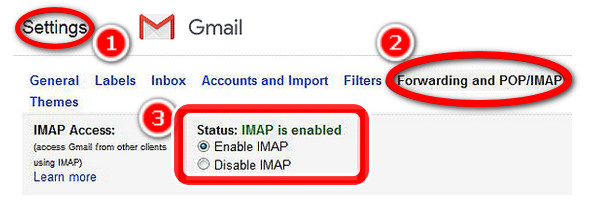
Βήμα 3Δημιουργία αντιγράφων ασφαλείας+ των μηνυμάτων κειμένου από τη Samsung στον υπολογιστή.
Στη συνέχεια, θα πρέπει να συνδέσετε τον λογαριασμό σας στο Gmail. Στη συνέχεια, κάντε κλικ στο Connect και επιλέξτε τον λογαριασμό Gmail όταν σας ζητηθεί. Κάντε κλικ στην επιλογή ΑΠΟΤΕΛΕΣΜΑ για να εκχωρήσετε τα δικαιώματά σας. Επιλέξτε Δημιουργία αντιγράφων ασφαλείας όταν ερωτηθεί εάν το πρώτο αντίγραφο ασφαλείας. Μετά από αυτό, η εφαρμογή θα αρχίσει να δημιουργεί αντίγραφα ασφαλείας των μηνυμάτων κειμένου σας στο λογαριασμό σας στο Gmail.sms-backup-allow.jpg

Μεταφορά δεδομένων από iPhone, Android, iOS, υπολογιστές σε οπουδήποτε χωρίς απώλειες.
- Μετακίνηση αρχείων μεταξύ iPhone, iPad, iPod touch και Android.
- Εισαγωγή αρχείων από iOS σε iOS ή από Android σε Android.
- Μετακίνηση αρχείων από iPhone / iPad / iPod / Android σε υπολογιστή.
- Αποθήκευση αρχείων από υπολογιστή σε iPhone / iPad / iPod / Android.
Μέρος 5. Εύκολος τρόπος για να μεταφέρετε μηνύματα από το τηλέφωνο Samsung σε υπολογιστή με email
Ένας άλλος τρόπος για να μεταφέρετε τα μηνύματά σας από το τηλέφωνο Samsung με email. Σχεδόν όλες οι συσκευές Android μπορούν να μεταφέρουν και να αποθηκεύουν μηνύματα μέσω email σε έναν υπολογιστή.
Ακολουθούν τα βήματα για να μεταφέρετε μηνύματα κειμένου από το τηλέφωνό σας στον υπολογιστή σας με το email σας.
Βήμα 1Αρχικά, μεταβείτε στην εφαρμογή Μηνύματα και επιλέξτε τα μηνύματα κειμένου που θέλετε να μεταφέρετε. Όταν επιλέξετε τα μηνύματα κειμένου που θέλετε να στείλετε, κάντε κλικ στο Αποστολή κουμπί.
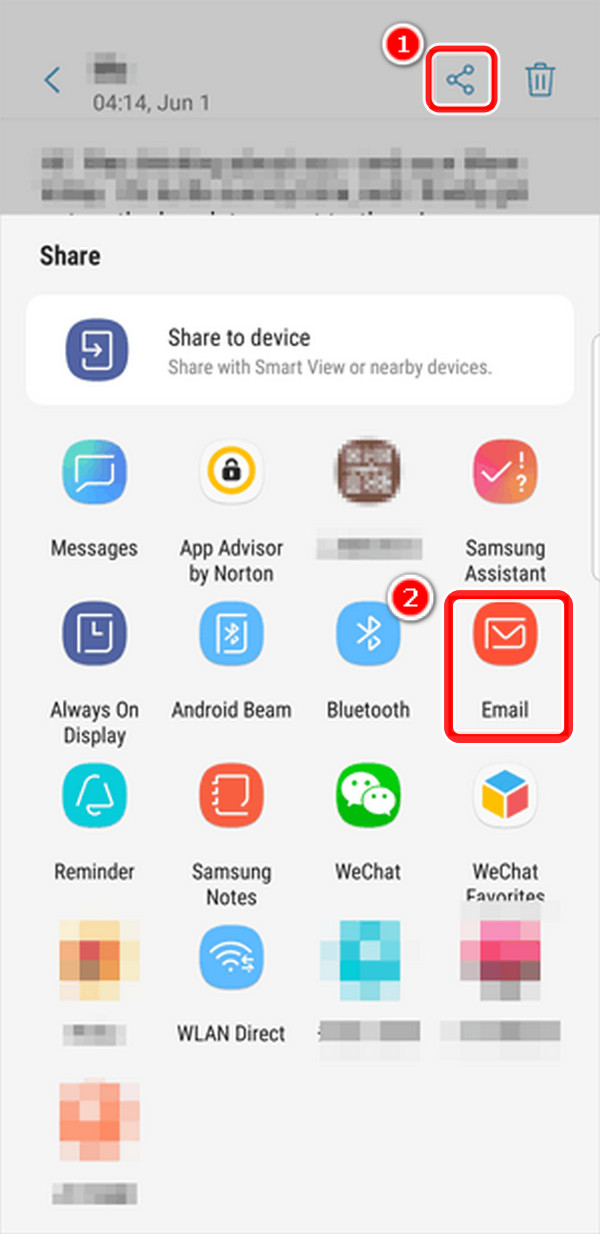
Βήμα 2Στη συνέχεια, κάντε κλικ στο κουμπί μενού στη δεξιά γωνία της οθόνης του τηλεφώνου σας. Στη συνέχεια, επιλέξτε Προσθήκη.
Βήμα 3Επιλέξτε το Περισσότερα επιλογή, κάντε κλικ στο Κοινοποίηση εικονίδιο, σημειώστε το Ηλεκτρονική Διεύθυνση (Email) και πληκτρολογήστε τη Διεύθυνση Email για να μεταφέρετε τα μηνύματα. Συνδεθείτε στον λογαριασμό email για να κάνετε λήψη των μηνυμάτων σας στον υπολογιστή.
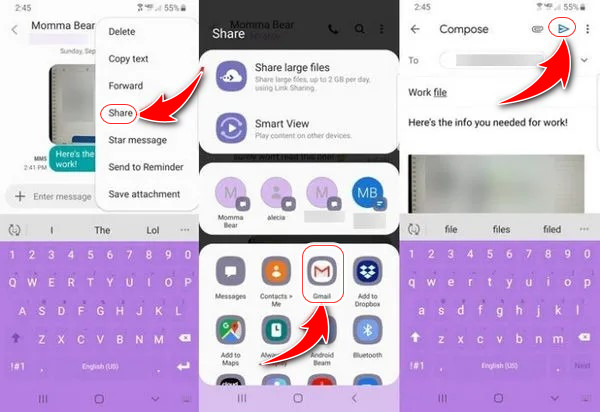
Μέρος 6. Συχνές ερωτήσεις σχετικά με τη μεταφορά μηνυμάτων από το τηλέφωνο Samsung σε υπολογιστή
Είναι δυνατή η ανάκτηση μόνιμα διαγραμμένων βίντεο στο Android;
Μπορείτε να ανακτήσετε μόνιμα διαγραμμένες φωτογραφίες ή βίντεο από ένα τηλέφωνο Samsung χωρίς υπολογιστή. Το FoneLab Android Data Recovery θα σας βοηθήσει να ανακτήσετε διαγραμμένες ή χαμένες φωτογραφίες, αρχεία καταγραφής κλήσεων επαφών, μηνύματα SMS και WhatsApp από διάφορα είδη συσκευών Android.
Μπορώ να ανακτήσω τα διαγραμμένα βίντεο στη διαχείριση αρχείων;
Ναι, μπορείτε να ανακτήσετε. Αρχικά, πρέπει να ενεργοποιήσετε την επιλογή του κάδου ανακύκλωσης στον ES File Explorer. Στη συνέχεια, ανοίξτε το εργαλείο και σημειώστε στον Κάδο Ανακύκλωσης για να αποκτήσετε πρόσβαση στη σελίδα του Κάδου Ανακύκλωσης. Στη συνέχεια, επιλέξτε το φάκελο ή το αρχείο που θέλετε να ανακτήσετε. Μόλις το επιλέξετε, κάντε κλικ στο Restore για να ανακτήσετε τα διαγραμμένα αρχεία από την ES File Explorer.
Το τηλέφωνο Android έχει φάκελο που διαγράφηκε πρόσφατα;
Η απάντηση είναι όχι. Όταν ένας χρήστης Android διαγράφει εικόνες, δεν μπορεί να τις ανακτήσει εκτός εάν έχει αντίγραφο ασφαλείας ή εάν χρειαστεί να χρησιμοποιήσετε μια εφαρμογή ανάκτησης φωτογραφιών τρίτου μέρους.
Μπορώ να αποθηκεύσω μηνύματα κειμένου σε ένα αρχείο;
Ανοίξτε την εφαρμογή Gmail, συνδεθείτε στον λογαριασμό σας στο Gmail και επιλέξτε μια επαφή της οποίας τα κείμενα θέλετε να διατηρηθούν μόνιμα. Επιλέγω εξαγωγή για να αποθηκεύσετε τα μηνύματα κειμένου στον υπολογιστή ή στο Mac σας ως PDF. Εάν δεν έχετε ήδη ένα, εγγραφείτε για έναν λογαριασμό Gmail. Πρέπει να ενεργοποιήσετε την επιλογή IMAP, στη συνέχεια Άνοιγμα SMS Backup +, στη συνέχεια κάντε κλικ στο κουμπί Connect.
Αποδεχτείτε το αίτημα για δημιουργία αντιγράφων ασφαλείας. Τα μηνύματά σας SMS θα αρχίσουν να δημιουργούνται αντίγραφα ασφαλείας στο Gmail, όπου μπορείτε να τα αποθηκεύσετε επ' αόριστον.
Τα διαγραμμένα αρχεία εξαφανίστηκαν για πάντα;
Όταν ο χρήστης διαγράφει ένα αρχείο, δεν διαγράφεται. Συνεχίζει να υπάρχει στον σκληρό σας δίσκο, ακόμα και αφού αδειάσετε τον Κάδο Ανακύκλωσης. Θα επιτρέψει σε εσάς (και σε άλλους χρήστες) να ανακτήσετε αρχεία που έχετε διαγράψει.
Μπορώ να εκτυπώσω τα μηνύματα κειμένου μου από το τηλέφωνό μου;
Εάν θέλετε να εκτυπώσετε τα μηνύματά σας, ξανά στην οθόνη μηνυμάτων κειμένου, επιλέξτε το κουμπί προβολή αντιγράφων ασφαλείας. Στη συνέχεια, επιλέξτε τα αρχεία δεδομένων που θέλετε να δημιουργήσετε αντίγραφα ασφαλείας για τα μηνύματα κειμένου που θέλετε να εκτυπώσετε. Και πατήστε το εικονίδιο του εκτυπωτή στο επάνω μέρος του παραθύρου. Μεταβείτε στις επιλογές εκτύπωσης για να στείλετε την εκτύπωση στον εκτυπωτή σας.
Αυτό το άρθρο χρησιμοποιεί πέντε μεθόδους για τη μεταφορά μηνυμάτων κειμένου από ένα τηλέφωνο Samsung σε έναν υπολογιστή. Μπορείτε να επιλέξετε όποιο θέλετε να χρησιμοποιήσετε για να μεταφέρετε μηνύματα κειμένου από το τηλέφωνο Samsung στον υπολογιστή σας πιο εύκολα από πριν. Επιπλέον, σας προτείνουμε FoneLab HyperTrans, γιατί είναι το πιο γρήγορο και αποτελεσματικό εργαλείο για τη μεταφορά μηνυμάτων κειμένου και θα το λατρέψετε.
Μεταφορά δεδομένων από iPhone, Android, iOS, υπολογιστές σε οπουδήποτε χωρίς απώλειες.
- Μετακίνηση αρχείων μεταξύ iPhone, iPad, iPod touch και Android.
- Εισαγωγή αρχείων από iOS σε iOS ή από Android σε Android.
- Μετακίνηση αρχείων από iPhone / iPad / iPod / Android σε υπολογιστή.
- Αποθήκευση αρχείων από υπολογιστή σε iPhone / iPad / iPod / Android.
